Konfigūruokite „Windows 10“, kad paleisdami automatiškai sukurtų sistemos atkūrimo tašką

Turėti „Windows 10“ atkūrimo tašką yra svarbu, jei reikia atkurti kompiuterį. Štai kaip įsitikinti, kad kiekvieną kartą paleisdami kompiuterį turite naują.
Prieš atlikdami kokius nors didelius sistemos pakeitimus, pvzpataisyti registrą ar pakeisti techninę įrangą ar atnaujinti sistemos tvarkykles ar parametrus, pirmiausia svarbu sukurti sistemos atkūrimo tašką. Štai kaip priversti „Windows“ automatiškai sukurti sistemos atkūrimo tašką kiekvieną kartą paleidus kompiuterį.
Dabar verta paminėti, kad „Windows 10“automatiškai sukuria jums atkūrimo tašką prieš reikšmingą įvykį, pavyzdžiui, diegiant naują tvarkyklę ar prieš „Windows“ atnaujinimą. Ir jūs tikrai galite bet kada sukurti savo atkūrimo tašką. Bet jei norite įsitikinti, kad esate ne tik prie dalykų, tai sukurs naują, net negalvodami apie tai. Tai padės įsitikinti, kad turite naujausią atkūrimo tašką, į kurį galite grįžti, jei įvyktų nelaimė ir jums reikia atkurti savo sistemą.
Automatinio atkūrimo taško paleidimas
Pirmas dalykas, kurį norite padaryti, yra įsitikinti, kad„Restore Point“ funkcija yra įjungta. Dėl bet kokios priežasties „Microsoft“ nusprendė išleisti „Windows 10“ su sistemos atkūrimu, kuris pagal numatytuosius nustatymus yra išjungtas. Norėdami įsitikinti, kad jis įjungtas, paspauskite „Windows“ klavišą ir tipas: sistemos atkūrimo ir paspauskite Enter. Kai pasirodys sistemos ypatybių langas, spustelėkite mygtuką „Konfigūruoti“ ir pažymėkite „Įjungti sistemos apsaugą“, tada spustelėkite Taikyti. Norėdami gauti išsamios informacijos apie jo įjungimą, skaitykite mūsų straipsnį apie tai, kaip įgalinti sistemos atkūrimą „Windows 10“.
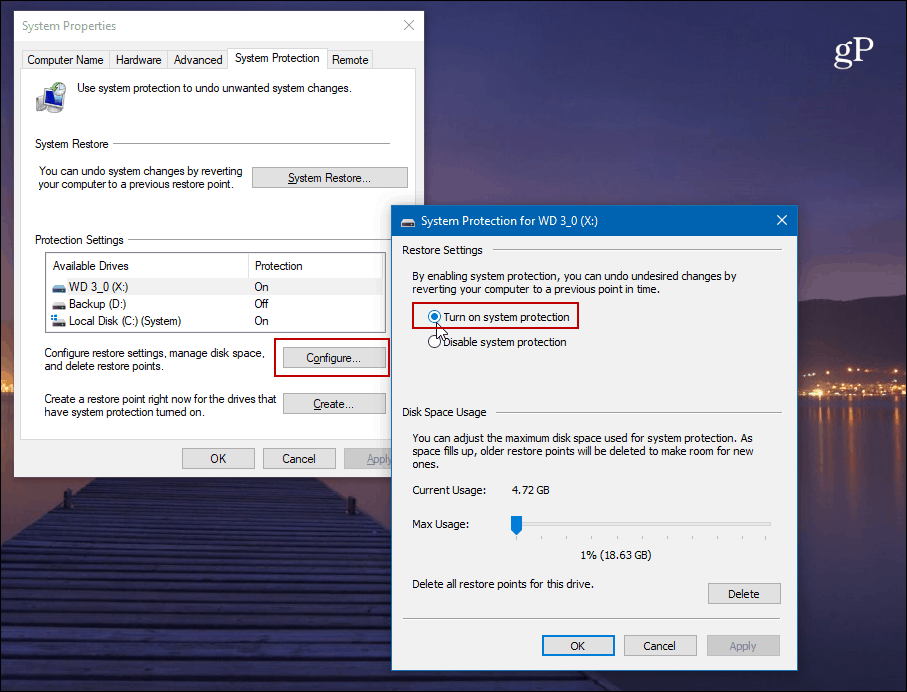
Tada turėsite išjungti sistemos atkūrimo dažnį, kad „Task Scheduler“ galėtų automatiškai sukurti atkūrimo tašką kiekvieną kartą paleisdami kompiuterį.
Norėdami atidaryti registro rengyklę, paspauskite „Windows Key“ + R ir tipas: regeditas ir paspauskite Enter arba spustelėkite Gerai.
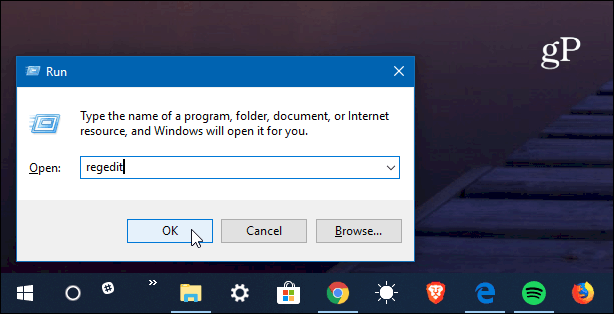
Dabar eikite šiuo keliu:
HKEY_LOCAL_MACHINESOFTWAREMicrosoftWindows NTCurrentVersionSystemRestore
Dešiniuoju pelės mygtuku spustelėkite „SystemRestore“ ir pasirinkite Nauja> DWORD (32 bitų) vertė ir pavadinkite raktą:
SystemRestorePointCreationFrequency
Suteikite jai vertę 0. Spustelėkite Gerai ir uždarykite Registrų rengyklę.
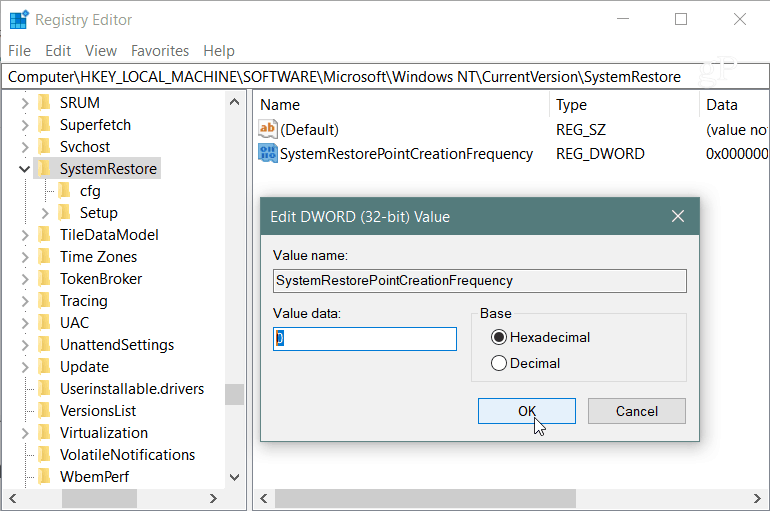
Tada turėsite sukurti naują užduotį „Task Scheduler“. Norėdami jį atidaryti, paspauskite „Windows“ raktą ir tipas: darbų planuotojas ir pasirinkite jį iš rezultatų arba tiesiog paspauskite Enter. Kai jis atidaromas, dešiniuoju pelės mygtuku spustelėkite Užduočių planavimo priemonės biblioteka ir meniu pasirinkite „Sukurti užduotį“.
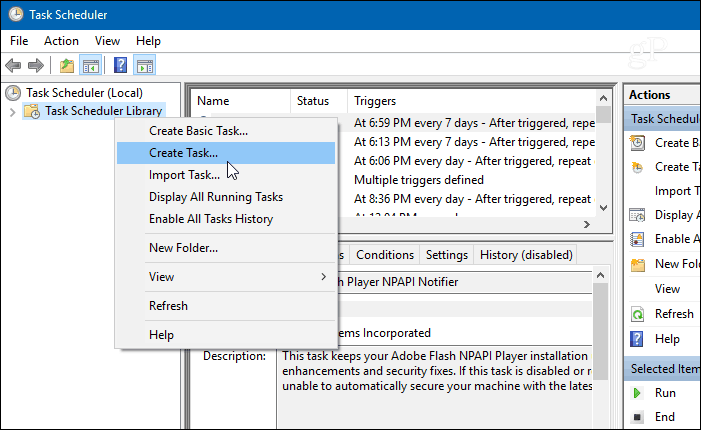
Įsitikinkite, kad pasirinktas skirtukas Bendra, o lauke „Vardas“ įveskite ką nors, kas padeda nustatyti užduotį. Pavyzdžiui, aš naudojau Automatinis sistemos atkūrimo paleidimas. Bet jūs galite naudoti tai, kas jums tinka. Tada skyriuje „Saugumo parinktys“ pasirinkite Paleiskite, ar vartotojas yra prisijungęs, ar ne ir patikrinkite Bėk su didžiausiomis privilegijomis ir spustelėkite Gerai.
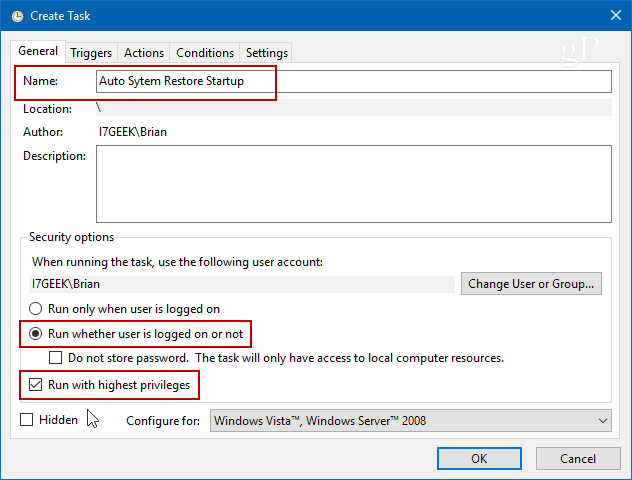
Tada pasirinkite Trigeriai skirtuką ir spustelėkite Nauja mygtuką.
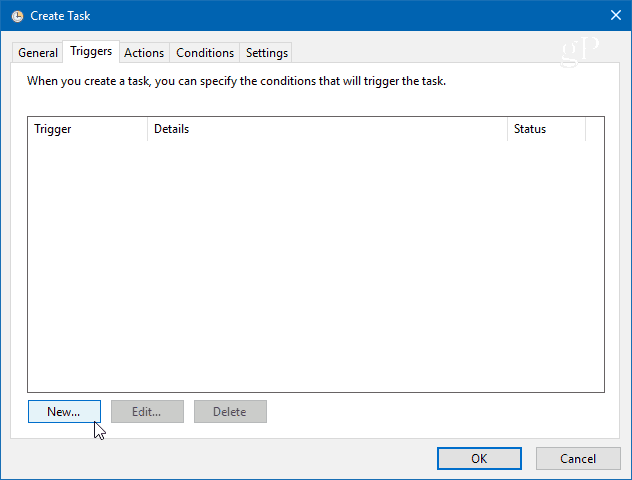
Redagavimo trigerio ekrane išskleidžiamąjį meniu „Pradėkite užduotį“ nustatykite į Paleidžiant iš parinkčių sąrašo ir spustelėkite Gerai.
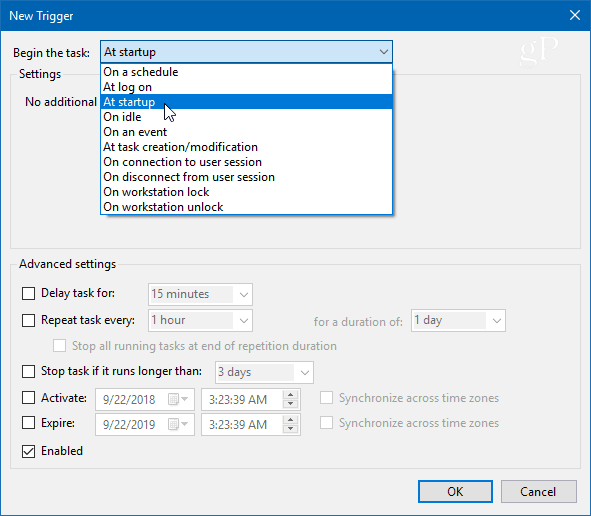
Tada spustelėkite skirtuką Veiksmai, tada mygtuką Naujas ir naudokitės šiais būdais:
Veiksmai: Pradėkite programą
Programa / scenarijus: powershell.exe
Laukelyje Pridėti argumentus įveskite šią komandą ir spustelėkite Gerai:
-ExecutionPolicy Bypass -Command "Checkpoint-Computer -Description "My Restore Point Startup" -RestorePointType "MODIFY_SETTINGS""
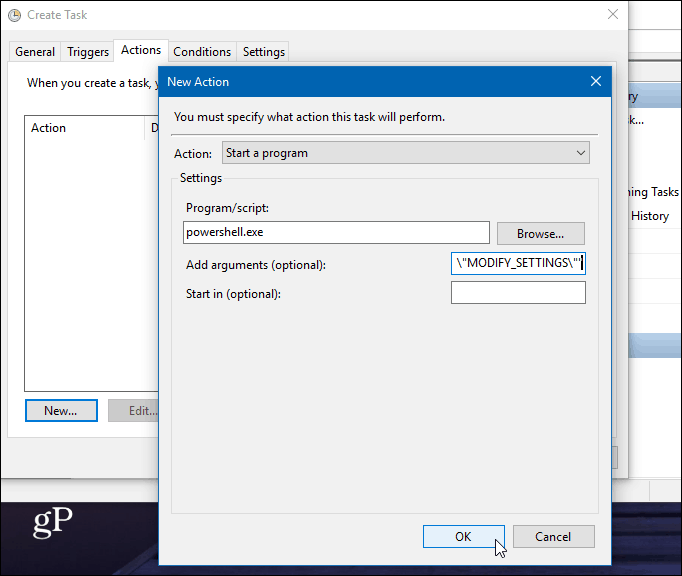
Dabar skirtuko „Sąlyga“ dalyje „Maitinimas“ išvalykite abi kintamosios srovės ir akumuliatoriaus energijos dėžes. Atminkite, kad pirmiausia turėsite panaikinti žymėjimą „Sustabdyti, jei kompiuteris persijungia į akumuliatoriaus energiją“.
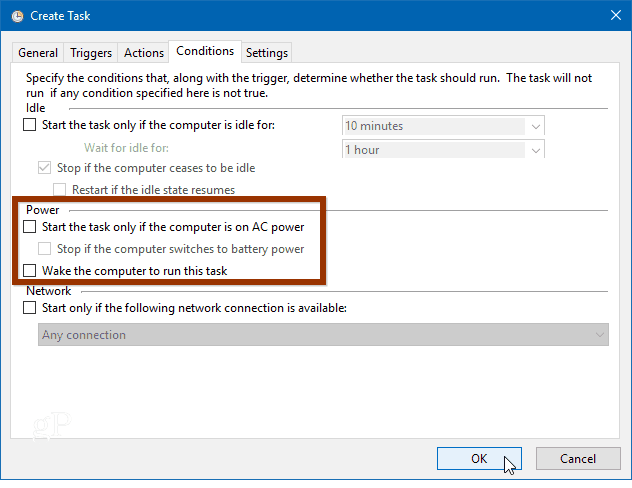
Tada, kai spustelėsite Gerai, būsite paraginti įvesti savo administratoriaus slaptažodį.
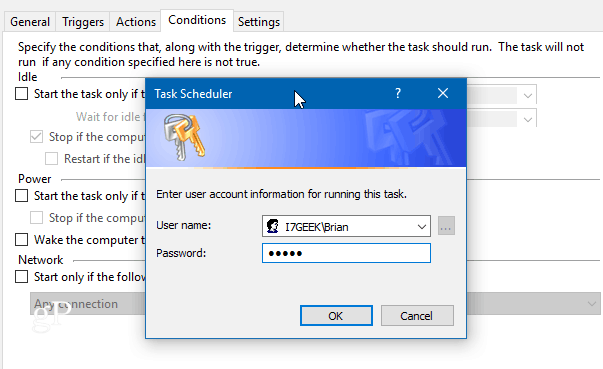
Baigę visus veiksmus pamatysitenauja užduotis pasirodys užduočių tvarkaraščio bibliotekoje. Ir su sąlyga, kad jūs viską padarėte teisingai; naujas sistemos atkūrimo taškas bus automatiškai sukuriamas kiekvieną kartą paleidus kompiuterį.
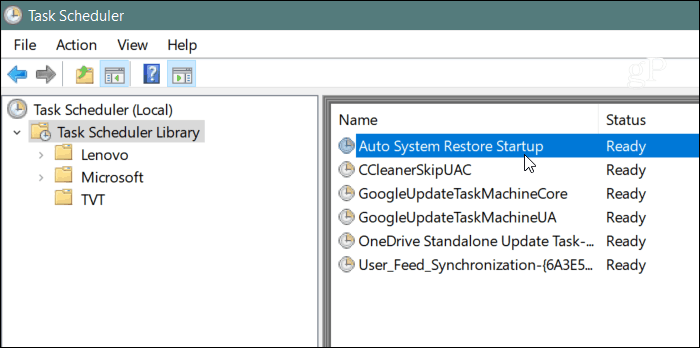
Norėdami patikrinti, ar jis veikė, paleiskite kompiuterį iš naujo ir palaukite10 minučių, kol fone sukuriamas atkūrimo taškas. Galite tęsti darbą kaip įprasta, tada atidarykite sistemos atkūrimą ir pasirinkite parinktį „Pasirinkite kitą atkūrimo tašką“. Pamatysite, kad atkūrimo taškas buvo sukurtas paleidžiant.
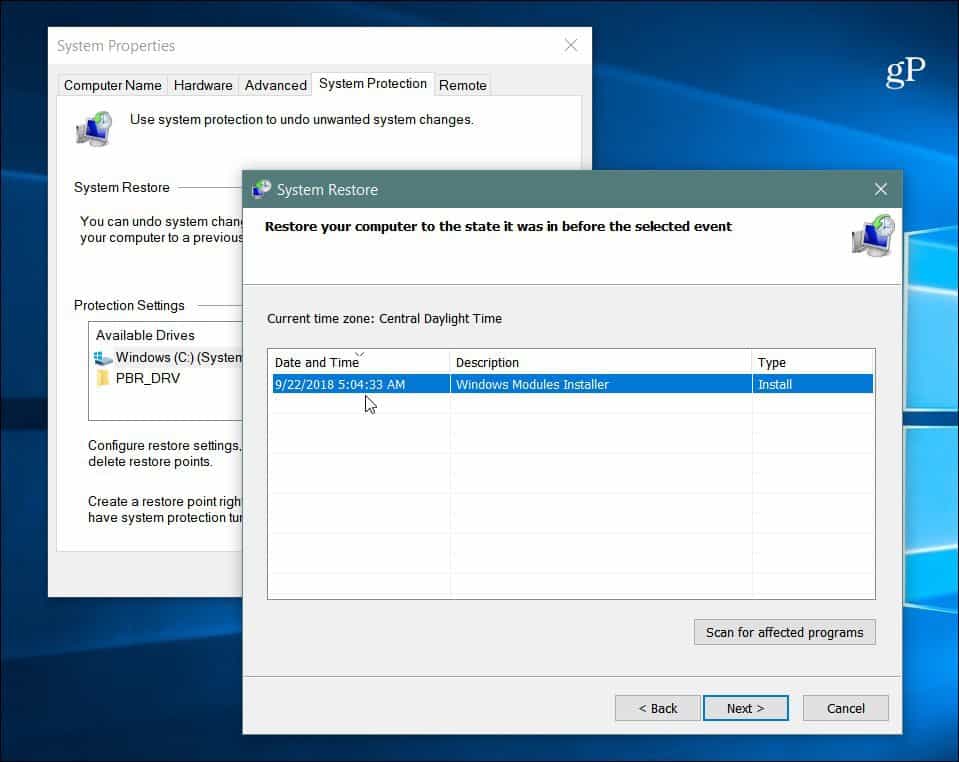
Taip pat svarbu atkreipti dėmesį, kad galite nustatyti„Windows 10“ sukurti atkūrimo tašką prieš „Windows Defender“ nuskaitymą. Tai taip pat suteikia nereikalingą metodą užtikrinant, kad turite esamus ir naujausius sistemos atkūrimo taškus. Ir jei norite rankiniu būdu sukurti atkūrimo tašką, kai manote, kad to reikia, peržiūrėkite mūsų straipsnį apie tai, kaip sutaupyti laiko sukuriant sistemos atkūrimo darbalaukio nuorodą. Tai leidžia jums sukurti jį paprastu dvigubu paspaudimu.
![Pataisykite „Windows 7“ su sistemos atkūrimo tašku [kaip]](/images/windows-7/fix-windows-7-with-a-system-restore-point-how-to.png)









Palikite komentarą